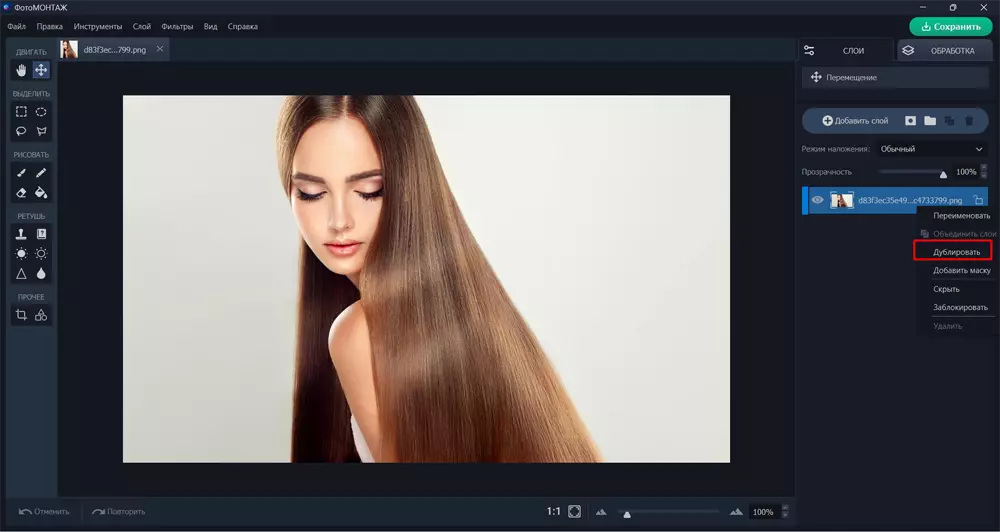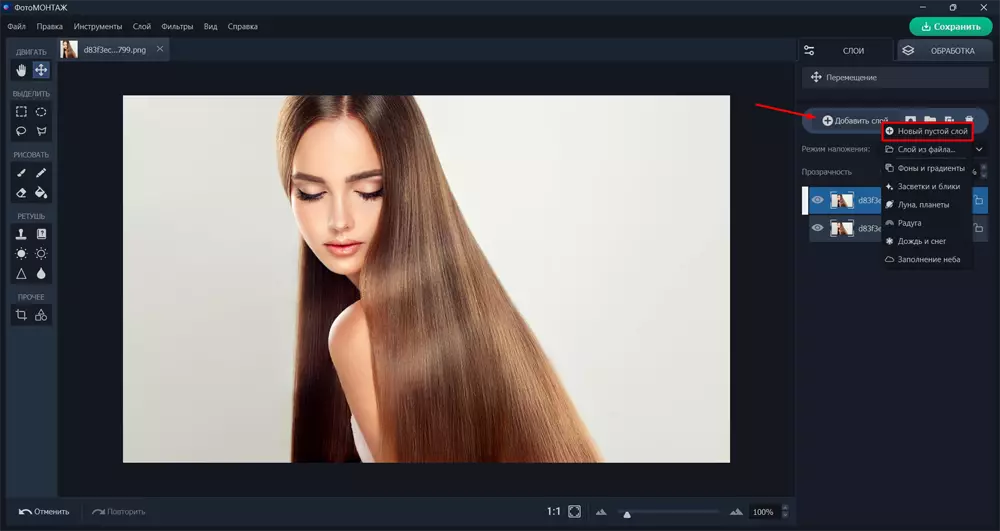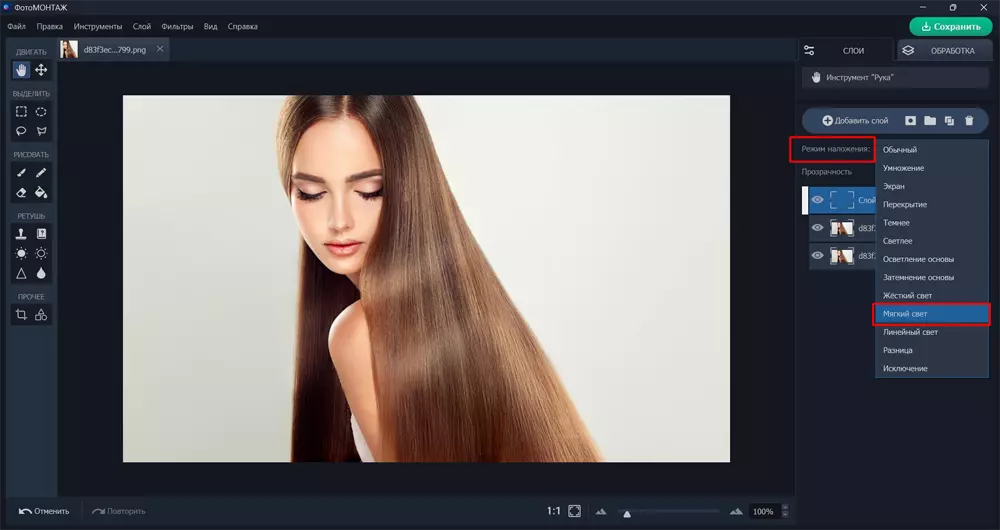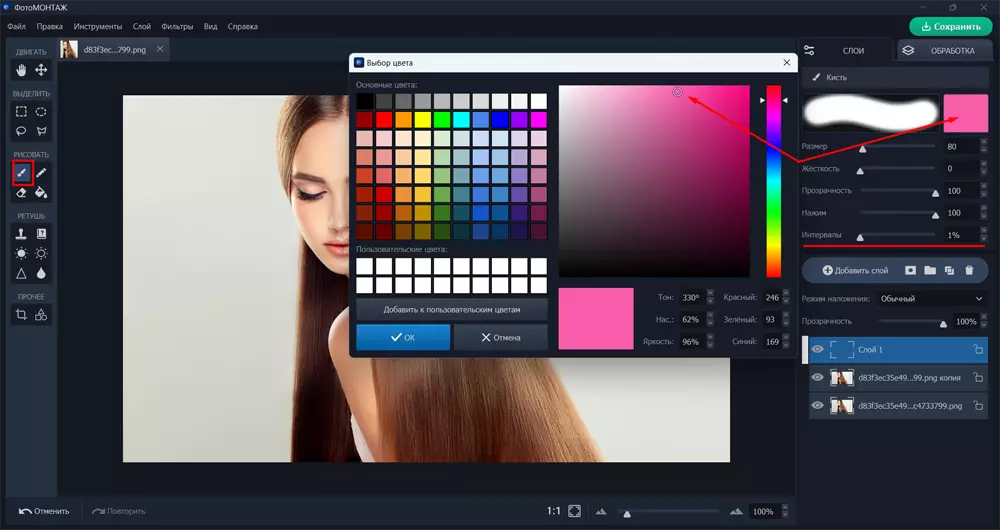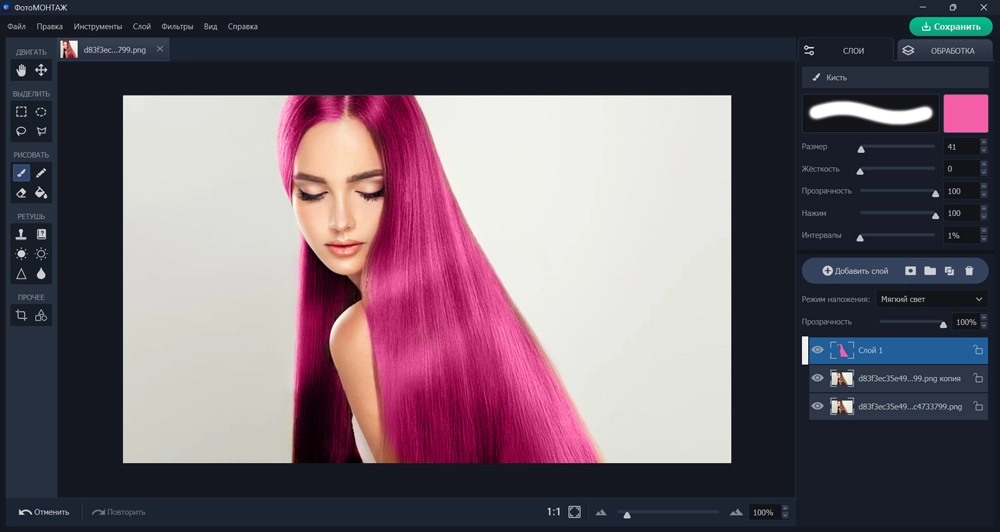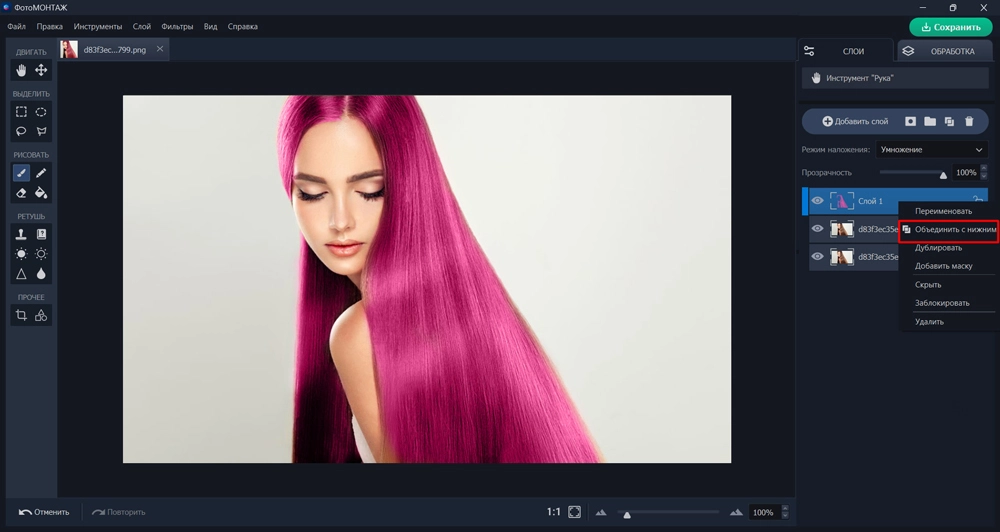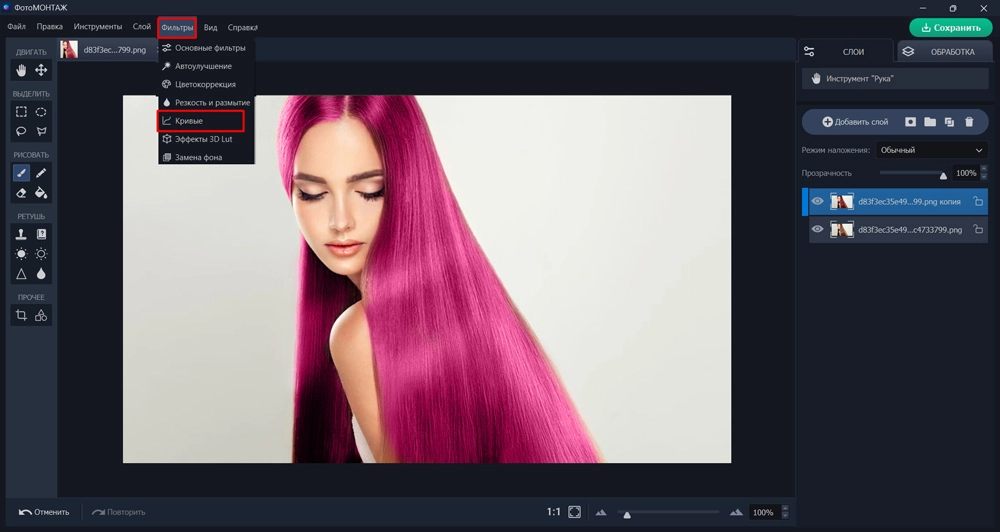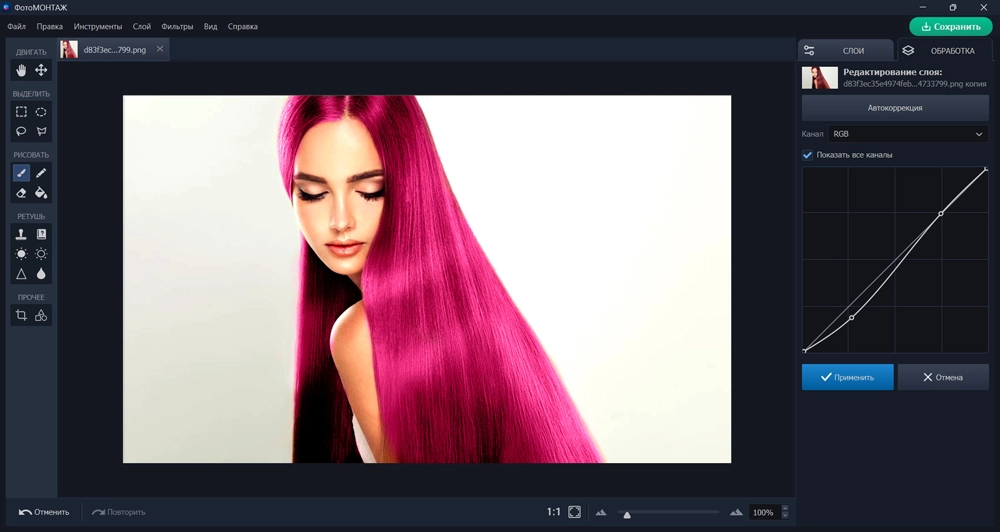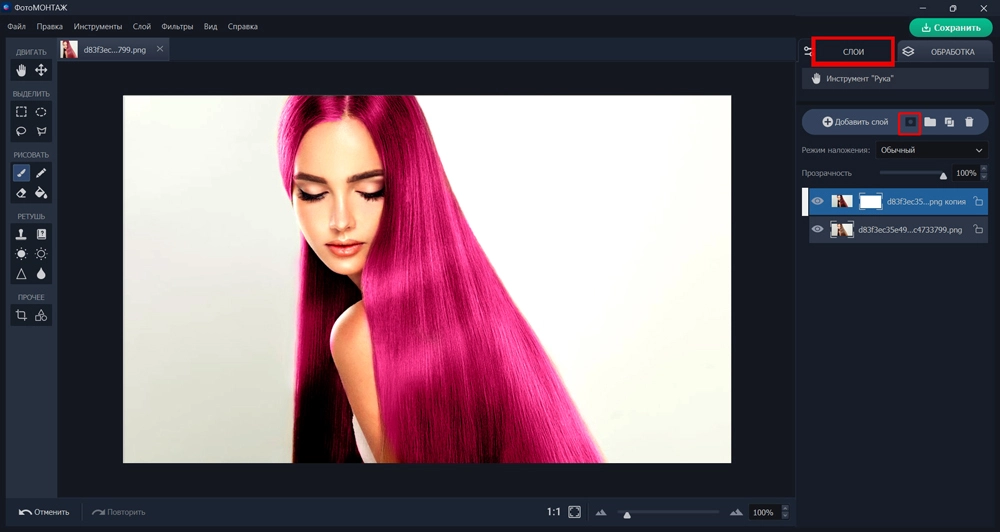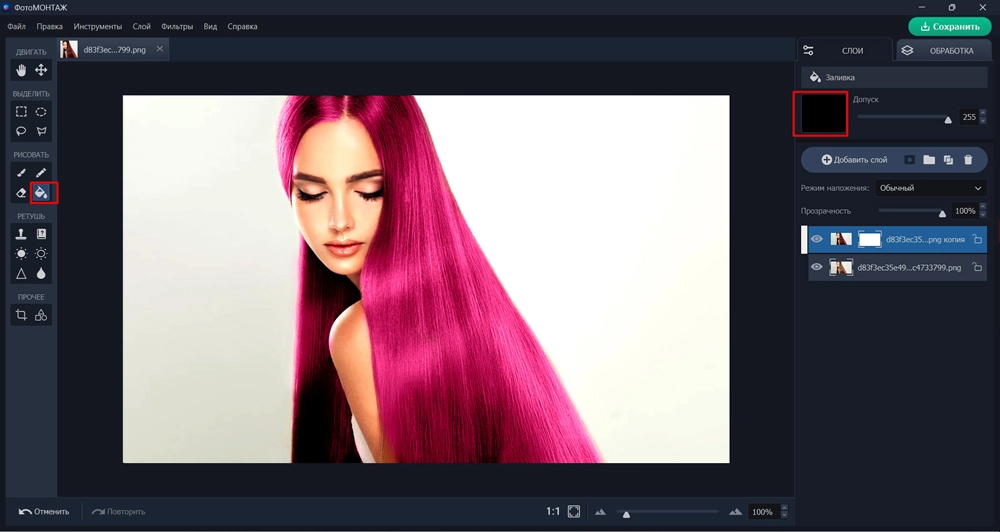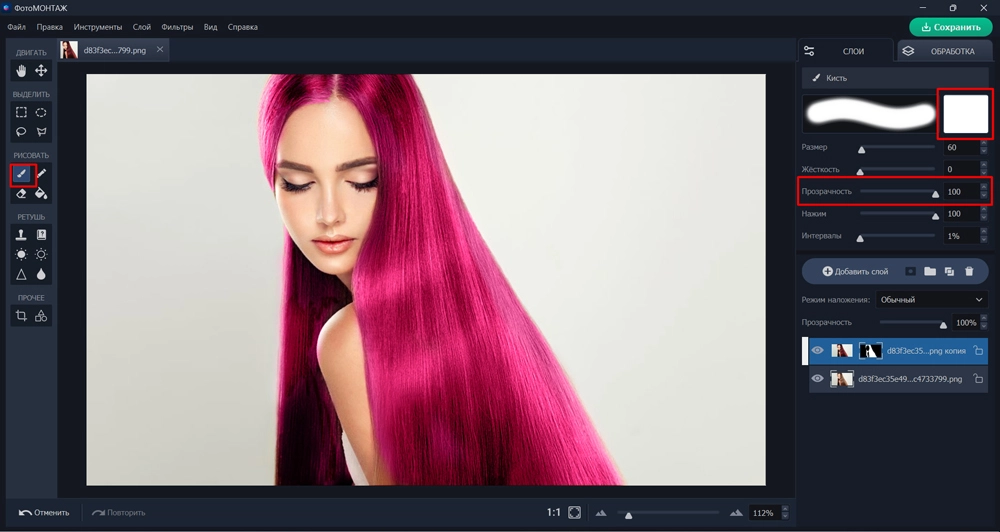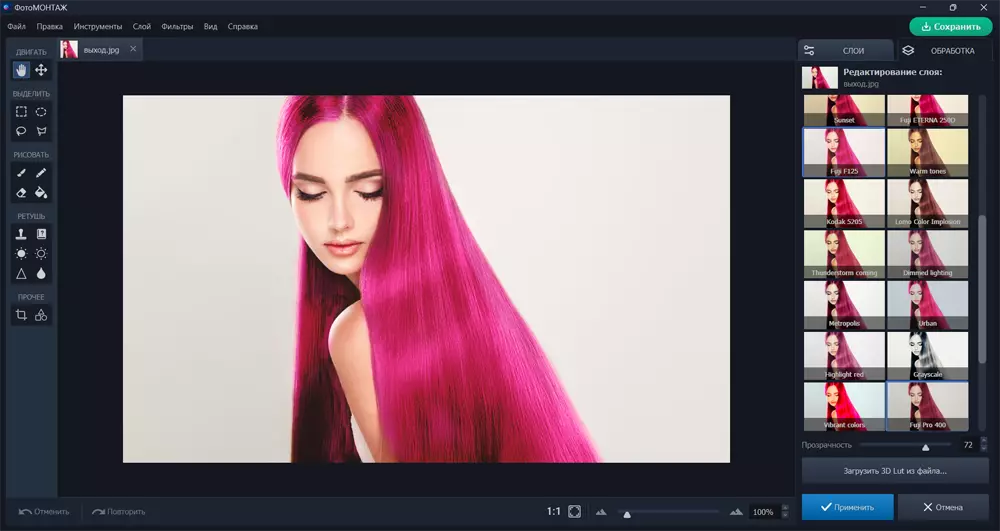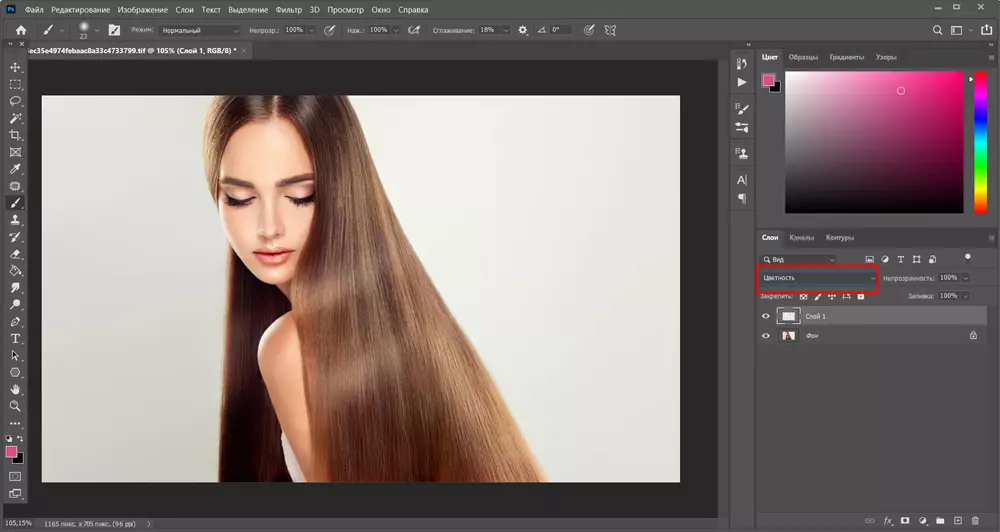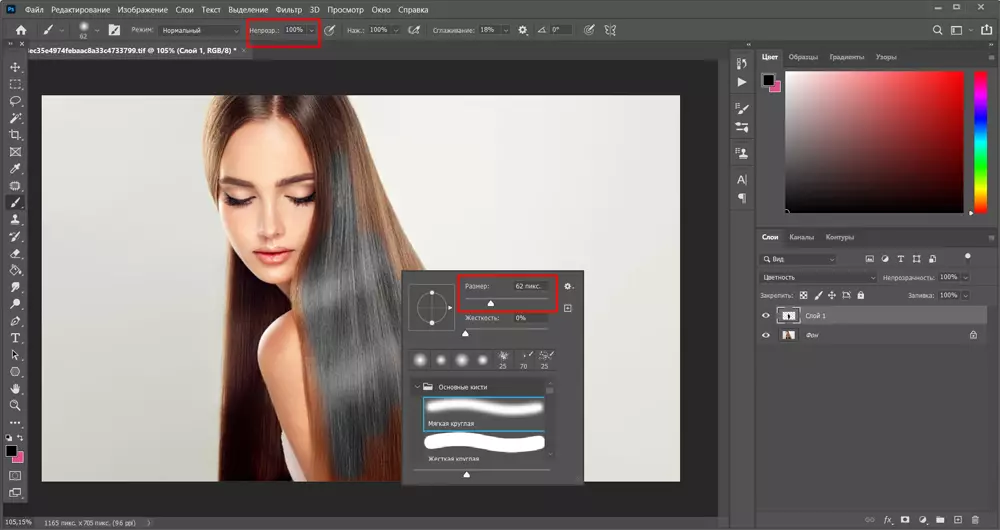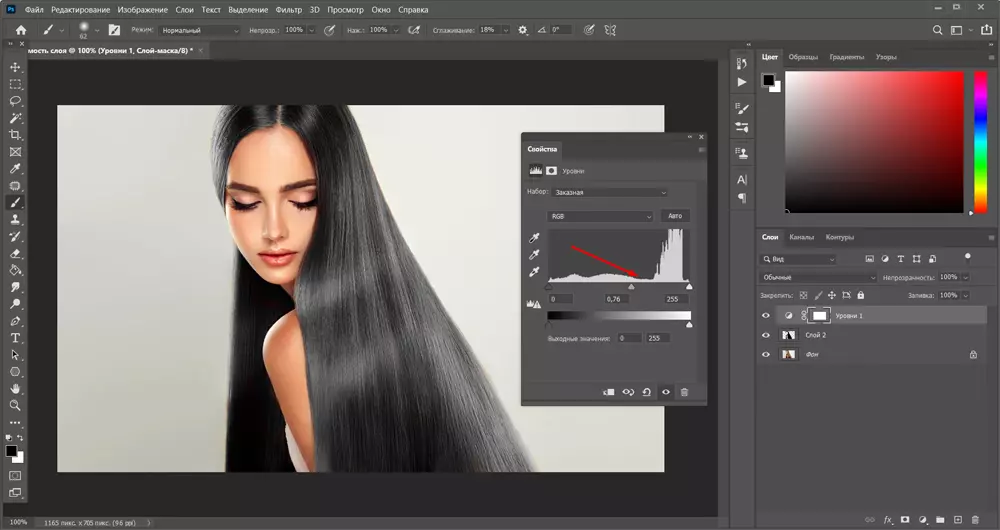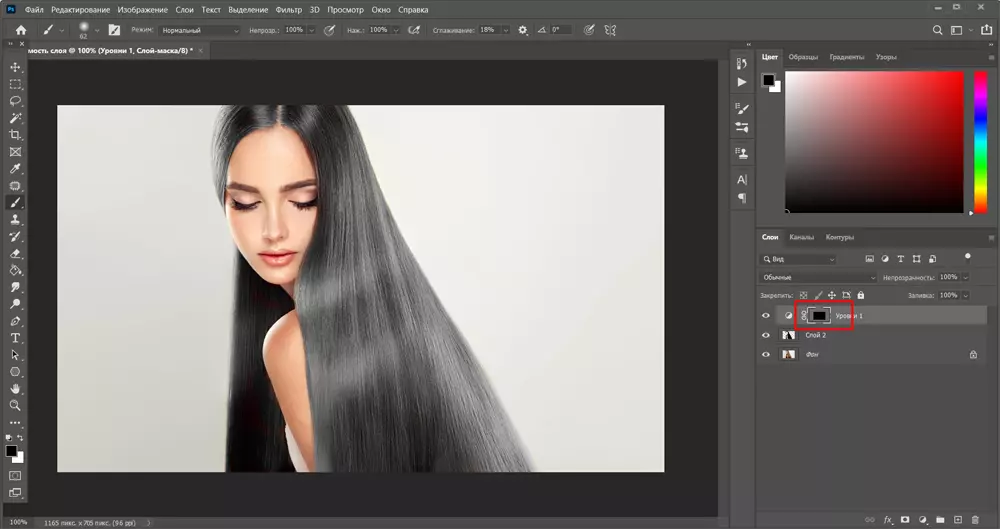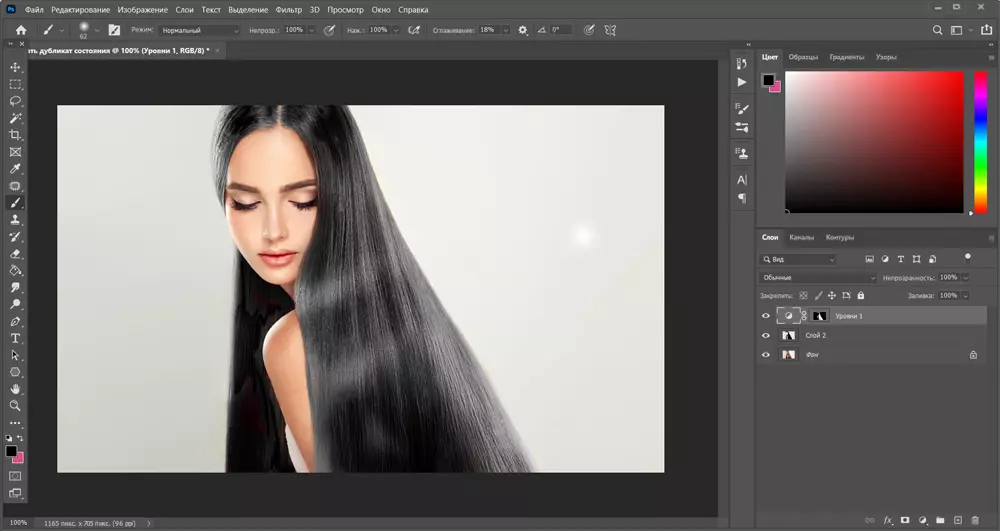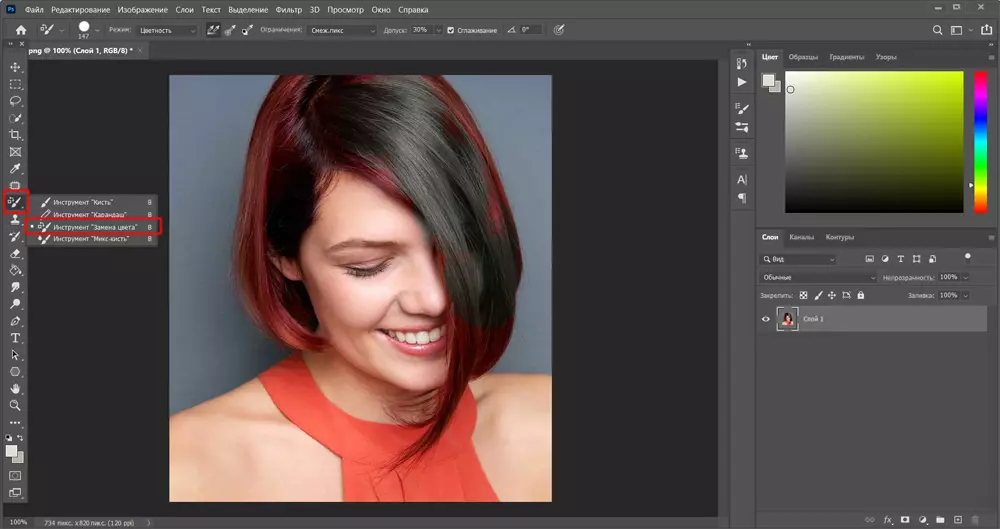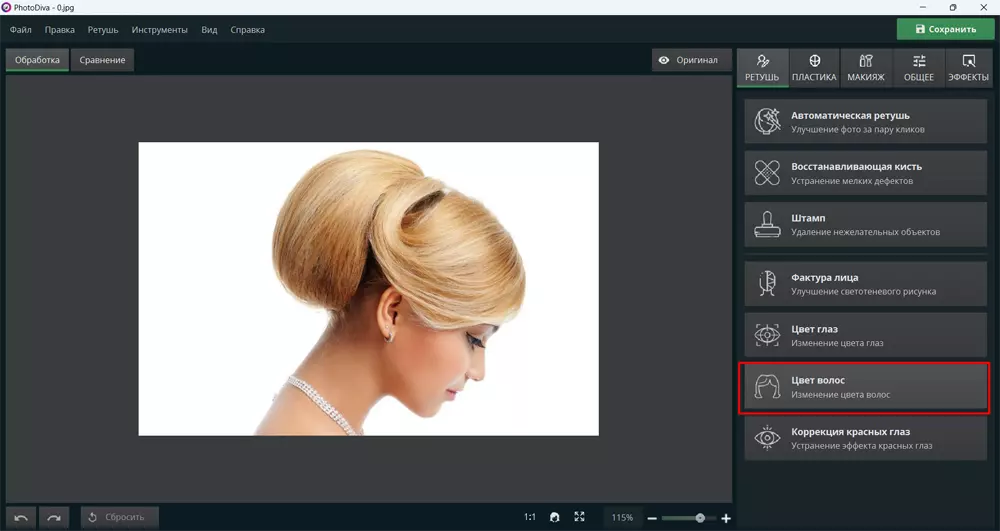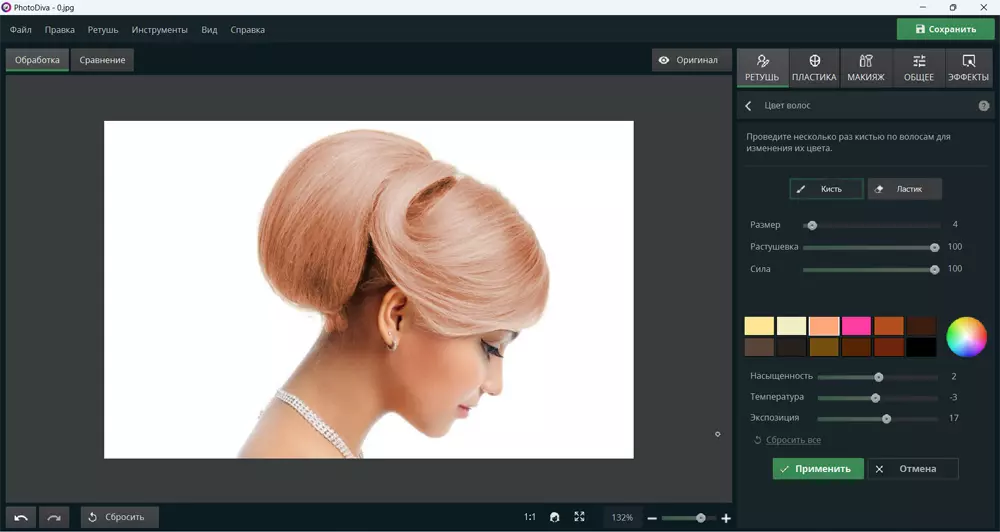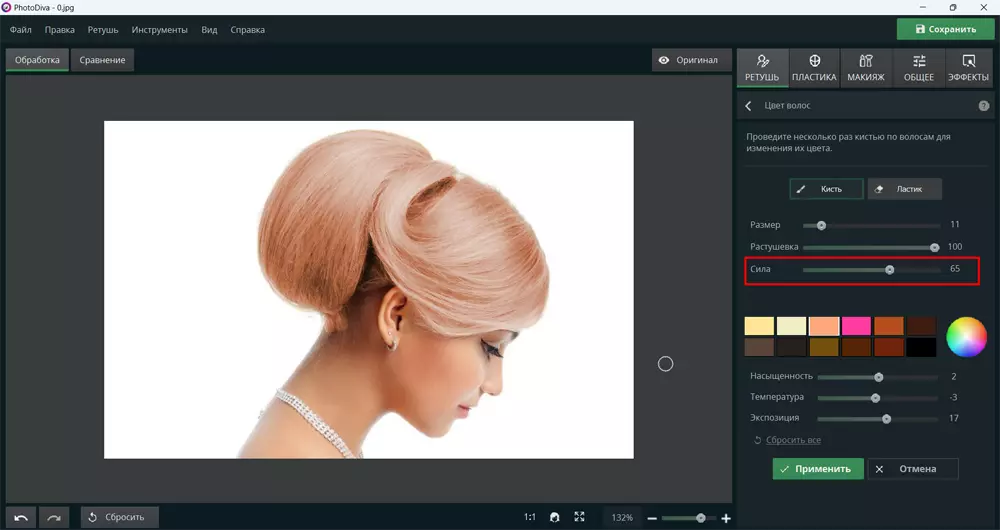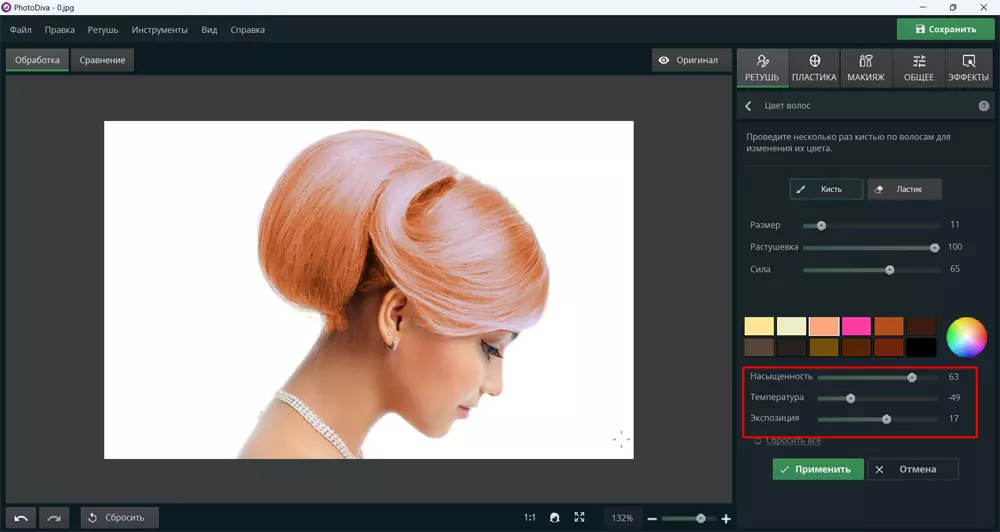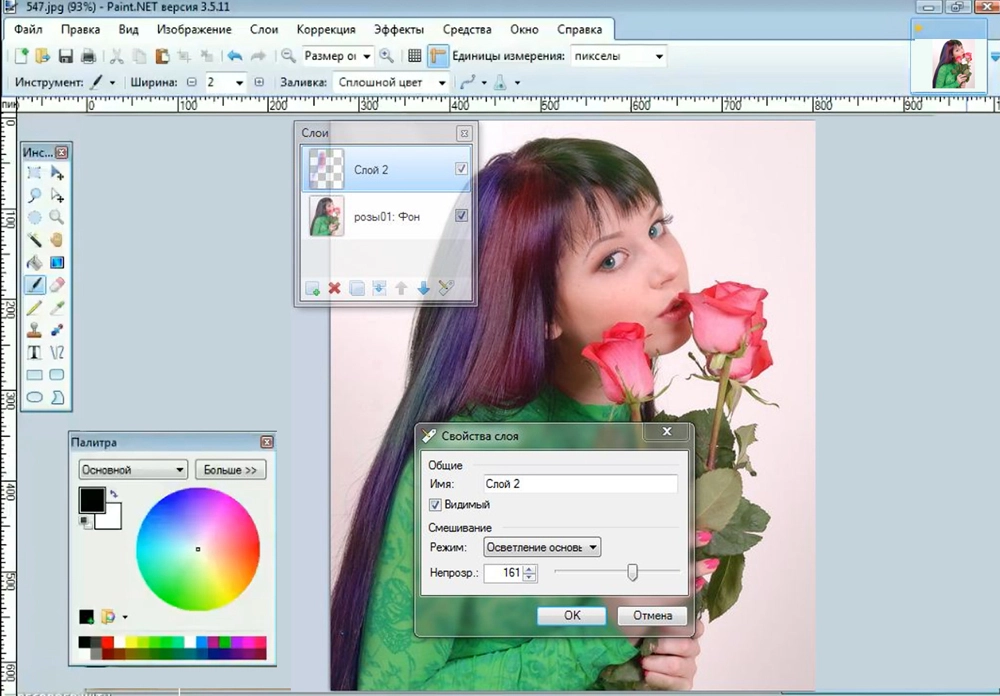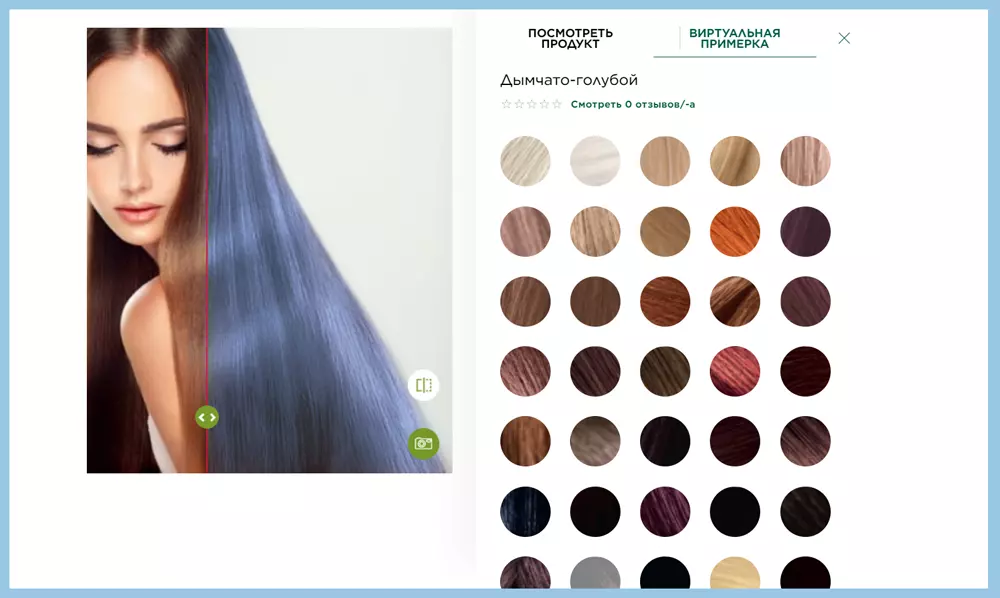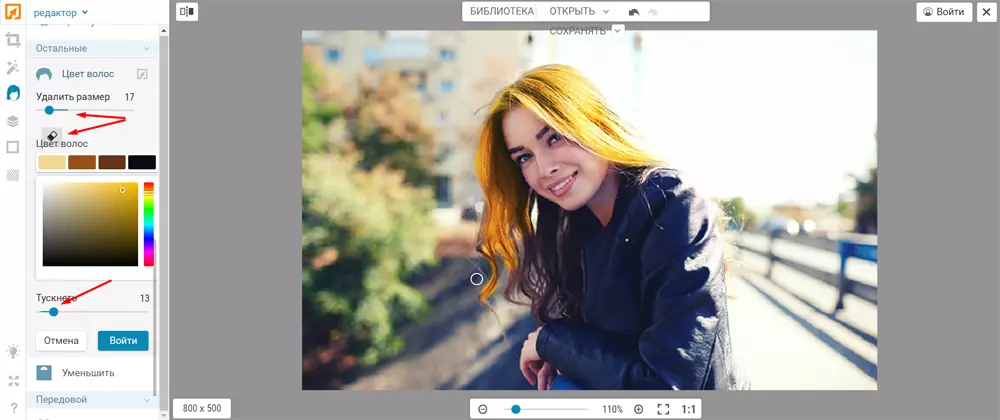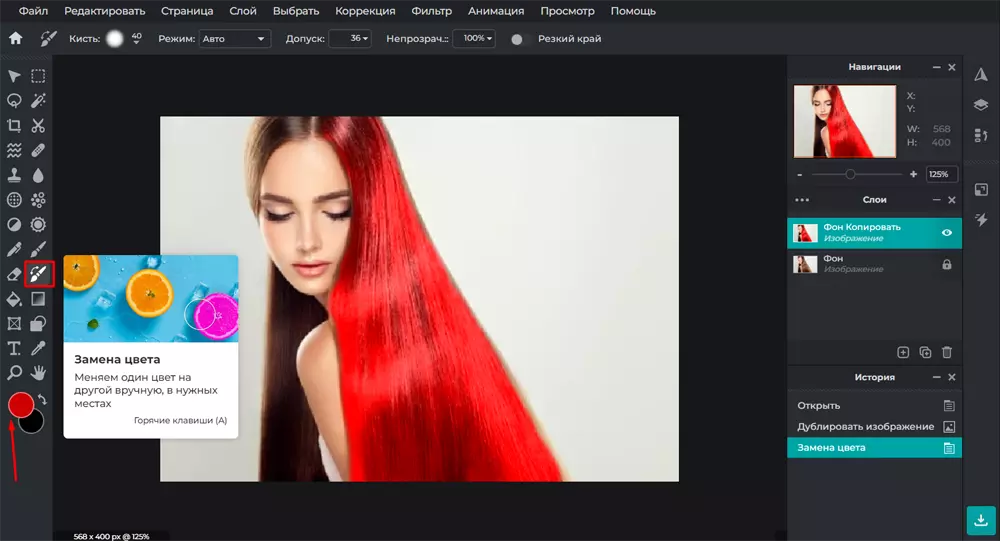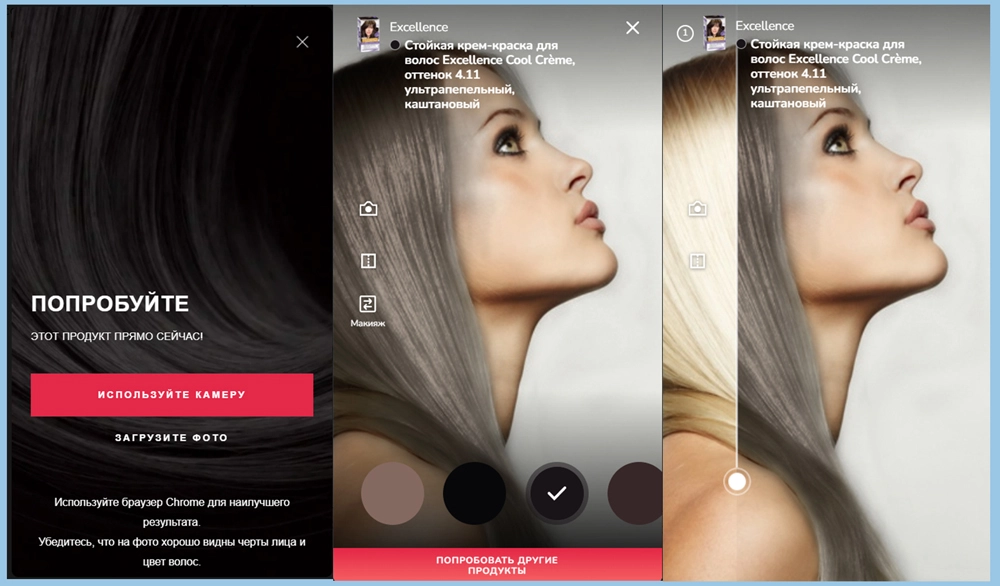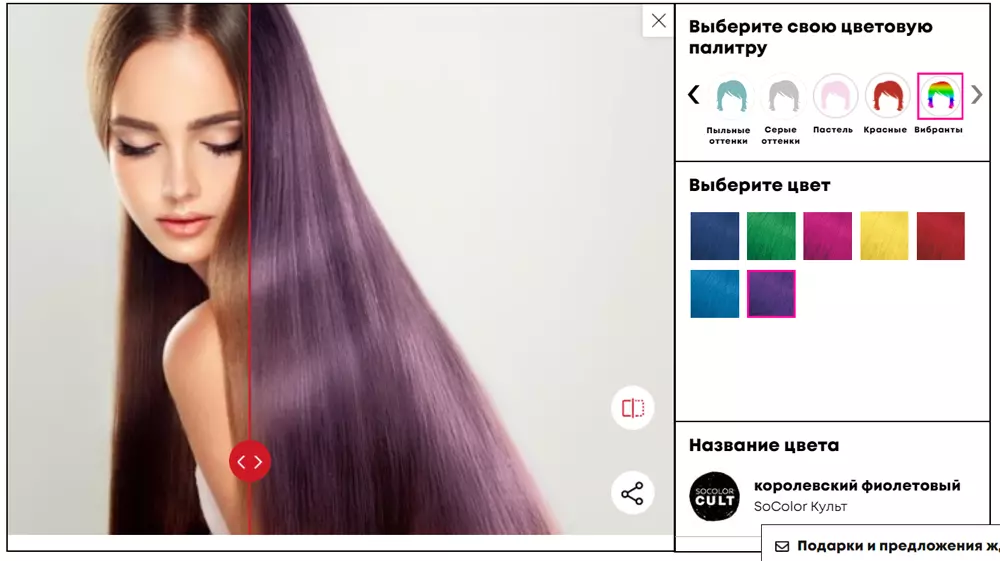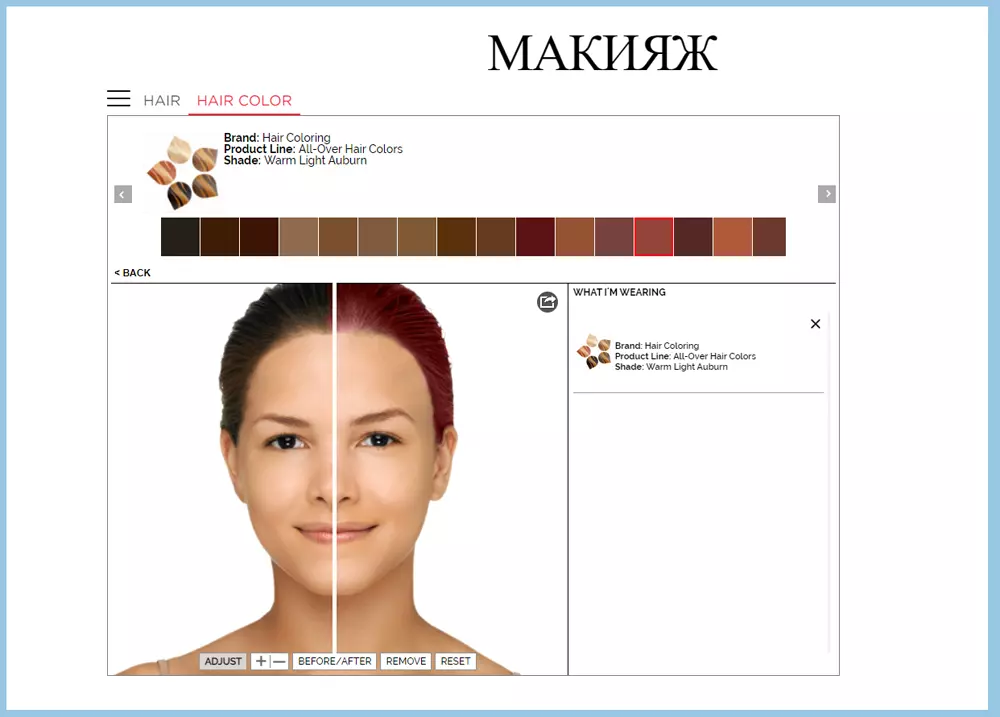Как изменить цвет
волос на фото: проверяем 10 программ и онлайн-сервисов
Хочется чего-то новенького? Например, перекраситься в огненно-рыжую красотку или пепельную блондинку, но опасаетесь испортить волосы? Тогда проведите этот эксперимент со своей фотографией. Заодно и посмотрите, подойдет ли вам этот оттенок. Мы покажем, как изменить цвет волос на фото онлайн и в программах на ПК: быстро, натурально, а главное – безопасно.


Изменение цвета волос в программе ФотоМОНТАЖ. Хотите так же?
Скачайте ФотоМОНТАЖ бесплатно.
Выбор редакции

ФотоМОНТАЖ

Garnier
Программы для изменения цвета
волос на компьютере
Мы рекомендуем присмотреться именно к десктопному софту, поскольку в нем всегда можно поправить область покраски. Например, если пушок на щеках нейросеть приняла за волосы и залила ненужным оттенком скулу, вы уже ничего не сможете сделать. А вот в программе, где реализована концепция слоев и масок, – легко.
ФотоМОНТАЖ
ФотоМОНТАЖ – простая и доступная программа от российского разработчика. Поэтому предлагаем начать с инструкции по работе с данным софтом.
Откройте снимок в программе и копируйте фон. Для этого нажмите правой кнопкой мышки на слой и выберите пункт «Дублировать».
В правой части рабочего экрана найдите значок плюсика рядом с пунктом «Добавить слой» и создайте новый пустой слой.
Сразу поменяйте режим наложения на «Мягкий свет».
Затем возьмите кисть и выберите для нее оттенок при помощи палитры. Вы можете взять любой, мы же возьмем пыльно-розовый. Обязательно убедитесь, что в настройках кисти параметр «Интервал» стоит на единице. Прозрачность, кстати, может колебаться – от этого зависит интенсивность краски.
Теперь начните аккуратно закрашивать волосы модели. Старайтесь не вылезать за границы – делайте диаметр кисти поменьше и приближайте снимок, когда работаете вплотную с контуром. Всякие погрешности можно потом удалить ластиком.
Волосы изменили оттенок, но нам этого недостаточно. Мы хотим усилить контраст между светлыми и темными участками.
Для начала объединим слои. Нажмите правой кнопкой мышки на самом верхнем слое и в выпадающем списке выберите пункт «Объединить с нижним».
Зайдите во вкладку «Фильтры» и активируйте инструмент «Кривые».
Придайте кривой S-образную форму (или около того). Ориентируйтесь на изменения, происходящие с фото. Смотрите только на волосы. Цветовые искажения, затрагивающие лицо модели и фон, пусть вас не волнуют. Их мы исправим на следующем этапе.
Нажмите кнопку «Применить» и вернитесь в раздел «Слои».
Добавьте к слою маску в том же разделе, из которого мы добавляли слой.
Выберите инструмент «Заливка», убедитесь, что выставлен черный цвет, и опрокиньте ведерко. Внесенные изменения тут же исчезнут. Это необходимо, чтобы спрятать некорректную цветопередачу на лице и других частях фотографии и оставить эффект исключительно на локонах.
Для этого возьмите кисть белого цвета и протрите маску только в области волос. Причем прозрачность кисти в этот раз должна быть 100-процентной.
А для того, чтобы привести к единству новые волосы и кожу модели, можно использовать какой-нибудь фильтр или сделать цветокоррекцию. В редакторе много возможностей для трансформации исходного снимка – это монтаж с заменой лица, заднего плана, добавлением природных элементов, превращением дня в ночь и т.п.
Надеемся, наша подробная инструкция помогла вам понять, как подобрать цвет волос по фото. Тем более, что вы можете выбирать не только собственные оттенки, но и экспериментировать с разными режимами наложения и прозрачностью слоев.
Photoshop
Создайте пустой слой (Ctrl+Shift+N) и установите для него режим наложения «Цветность».
Активируйте инструмент «Кисть» и подберите подходящий оттенок. Мы возьмем черный.
Далее аккуратно прокрасьте волосы модели. Для регулирования размера кисти щелкните по фото в любом месте и установите значения на размерной шкале. Параметр непрозрачности повысьте до максимума (100). Если случайно прокрасили не там, отмените действие при помощи комбинации клавиш Ctrl+Z.
На данный момент волосы скорее серые, чем черные. Поправим это.
Создайте новый корректирующий слой «Уровни» и сместите средний ползунок, который отвечает за полутона, вправо. Также поиграйте с двумя другими контроллерами.
Щелкните мышкой на белом прямоугольнике – маске, после чего инвертируйте ее (Ctrl+I). Белый четырехугольник станет черным, и эффект от «Уровней» скроется за маской.
Ваша задача – проявить изменения только на участке с волосами, поэтому возьмите кисть белого цвета и протрите нужные области.
Ну вот, теперь локоны стали насыщенного черного цвета.
Подбор цвета волос по фото в Фотошопе можно осуществить также с помощью специального инструмента – кисти «Замена цвета». Она находится в том же подменю, что и обычная кисть. А открыть меню можно, кликнув по инструменту правой кнопкой мышки.
Далее алгоритм действий идентичен вышеизложенному. Вы регулируете размер кисти, подбираете цвет и закрашиваете нужные участки на фото. Разница лишь в том, что вам не нужно создавать отдельные слои. Однако вспомогательные инструменты для коррекции вы также не сможете использовать.
Для сохранения фото примените комбинацию клавиш Ctrl+Shift+S или пройдите по указанному пути «Файл» – «Сохранить как».
PhotoDiva
Это отличная программа для изменения цвета волос на фото, а также других виртуальных преображений: подтяжки лица, ретуши, макияжа.
Перетащите снимок на рабочую область, после чего зайдите в раздел «Цвет волос».
Выберите желаемый оттенок из палитры и начните прокрашивать нужные области. Приближайте и отдаляйте картинку, меняйте размер кисти прокруткой колесика мыши.
Обрабатывая края, уменьшайте параметр силы, чтобы краска не была столь интенсивной и создавался естественный переход. В жизни концы волос всегда выглядят светлее, а у самых корней они темные.
Если случайно вылезли за контур, воспользуйтесь ластиком.
При необходимости снизьте значение насыщенности, а также «поиграйте» с температурой и экспозицией.
Paint. NET
Примерить цвет волос, а также сделать прическу градуированной можно, воспользовавшись простым фоторедактором Пайнт. НЕТ.
- Загрузите снимок в программу и создайте новый чистый слой, нажав на самый первый значок внизу панели слоев.
- С помощью инструмента выделения отделите участки волос, которые необходимо прокрасить. Выберите оттенок и воспользуйтесь кистью. Для более интересного результата цвета можно брать разные.
- Снимите выделение (просто щелкните по любому месту на фото) и примените к слою с краской фильтр «Размытие по Гауссу». Значение подбирается индивидуально.
- Теперь зайдите в свойства слоя и выберите какой-нибудь режим наложения. Например, «Осветление основы».
- Для каждой прядки можно использовать разные режимы, но для этого все пряди нужно прокрашивать на отдельных слоях.
Вот и все. Результат сохраните в любом удобном для вас формате.
Как подобрать цвет волос онлайн
В Интернете существует много сервисов для смены цвета волос онлайн. Некоторые производят замену автоматически, одним щелчком, другие предлагают инструментарий для ручной обработки. Ниже мы рассмотрим обе категории.
Garnier
Крупнейший поставщик краски на международный рынок Garnier имеет на своем сайте раздел для виртуальной примерки цветов.
- Загрузите фотографию с ПК или используйте веб-камеру. Справа появятся категории, сгруппированные по цвету. Кроме натуральных оттенков встречаются довольно необычные: голубой, розовый, металлик.
- Переключайтесь между категориями, меняя цвета. Подробные характеристики выбранной краски можно посмотреть отдельно, кликнув на «Посмотреть продукт».
- Для сохранения фото кликните по иконке фотоаппарата в правом нижнем углу.
iPiccy
В iPiccy вы сможете бесплатно подобрать цвет волос по фото онлайн, используя привычную кисть и цветовую палитру.
- Откройте редактор фотографий и выберите вкладку «Ретушь» на левосторонней панели с инструментами.
- Выберите пункт «Цвет волос», после чего подберите оттенок с помощью палитры или линейки прокрутки RGB.
- Затем начните прокрашивать волосы модели.
- Размер кисти и интенсивность регулируйте смещением ползунков на соответствующих шкалах. Если вылезли за границы, переключите кисть в режим ластика и удалите краску в ненужных местах.
- Примените эффект и сохраните результат.
Pixlr
Pixlr – еще один веб-сервис, где примерка цвета волос онлайн осуществляется вручную.
- Загрузите в редактор фото и дублируйте слой (Ctrl+D).
- Выберите на панели слева инструмент «Замена цвета».
- Установите для первого плана любой цвет и аккуратно прокрасьте волосы.
- Нажмите на три точки на панели, отвечающей за слои. В открывшемся окошке снизьте непрозрачность слоя, чтобы сделать цвет не таким интенсивным. Можете также поэкспериментировать с режимами наложения.
- После сохраните снимок, используя комбинацию клавиш Ctrl+S.
L’Oreal
Алгоритм примерки очень прост. Зайдите на сайт.
- Для начала выберите продукт (краску), которую хотите попробовать на волосах.
- Включите web-камеру или загрузите снимок со своего устройства.
- Меняйте оттенки, листая ленту с пигментами в нижней части экрана.
- Для сохранения снимка нажмите на иконку фотоаппарата.
Как видно на скриншотах, сменить цвет волос онлайн получается не всегда корректно. А оттенков до обидного мало. К примерке предложено только восемь продуктов, каждый из которых насчитывает примерно до четырех оттенков.
MATRIX Color Lounge
Выбор оттенков в приложении также невелик. Чтобы осуществить виртуальную покраску волос, следуйте нижеприведенной инструкции.
- Зайдите на главную страницу сайта и поставьте галочку напротив уведомления, что вы принимаете правила использования сервиса.
- Затем загрузите свой снимок и подберите цвет из представленных образцов в правой стороне рабочего окна.
- Активируйте режим «до и после» для наглядного сравнения.
- Если закончили работу, сохраните снимок через соответствующую кнопку.
Makeover
Makeover позволяет сделать множество внешних преображений: нанести макияж, изменить прическу, оттенок волос, примерить образ голливудской кинозвезды бесплатно.
- Находясь на главной странице сайта, загрузите снимок из «Проводника».
- Вам предложат обрезать фото или повернуть. Если лицо и прическа хорошо видны, откажитесь от этого шага, нажав кнопку «Done».
- На следующем этапе скорректируйте появившуюся на лице маску так, чтобы она повторяла контуры вашего лица.
- С правой стороны кликните по иконке с тремя горизонтальными полосками. В выпадающем списке укажите пункт «Hair».
- Сверху появятся два новых блока: для подбора стрижки и цвета. Вам нужно переключиться на второй под названием «Hair Color».
- Выберите цветовое семейство и меняйте оттенки, листая ленту сверху.
- Активируйте режим Before/After, чтобы посмотреть, идет ли вам этот оттенок.
- Для загрузки результата нажмите кнопку со стрелкой в верхней правой части окна.
Теперь вы знаете, как бесплатно поменять цвет волос на фото онлайн при помощи сервиса Makeover. Помните, что сайт «не любит» файлы, которые много весят. Поэтому предварительно уменьшайте разрешение снимков и старайтесь не использовать картинки с растрепанными волосами. Иначе сайт не сможет корректно выделить пигменты, требующие замены.
Что выбрать: выводы эксперта
Протестировав работу всех описанных здесь программ и веб-платформ, мы убедились, что наиболее быстро и качественно с заданием справились Фотошоп, ФотоМОНТАЖ и онлайн-сервис Garnier.
Онлайник сэкономил нам время, избавив от ручной работы, провел корректную замену цвета и предоставил широкий выбор оттенков. Единственное, что нам не понравилось, – длительная загрузка файлов. Относительно быстро загружались только картинки, уменьшенные до 500 px.
А вот Фотошоп и ФотоМОНТАЖ отреагировали на «тяжелые» файлы лояльно. Продукт от Adobe за счет гибко регулируемых кистей и большого количества режимов наложения позволил подобрать оптимальные параметры для обработки. Вспомогательные инструменты для коррекции тонов и цвета помогли добиться естественного результата.
ФотоМОНТАЖ удивил простотой интерфейса и многообразием опций. Мы смогли прокрасить волосы модели, придерживаясь принципа натуральной цветовой деградации. Возможность контролировать прозрачность слоев и менять режимы перекрытия повысила вариативность оттенков при использовании одного и того же цвета.
Фотошоп – выбор профессионалов. ФотоМОНТАЖ – его «облегченный» вариант. Так что, если продукт от Adobe не поддался ни осаде, ни штурму, попробуйте переключится на версию «лайт», то есть ФотоМОНТАЖ.